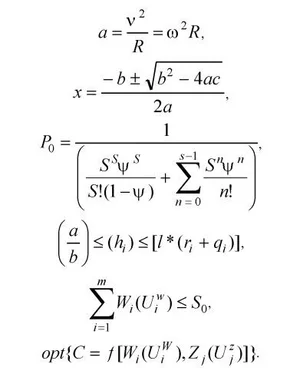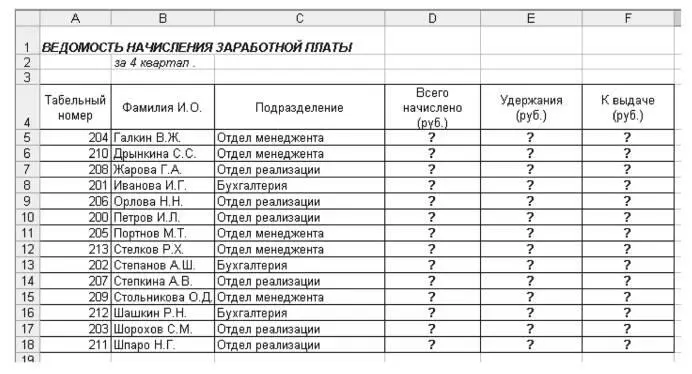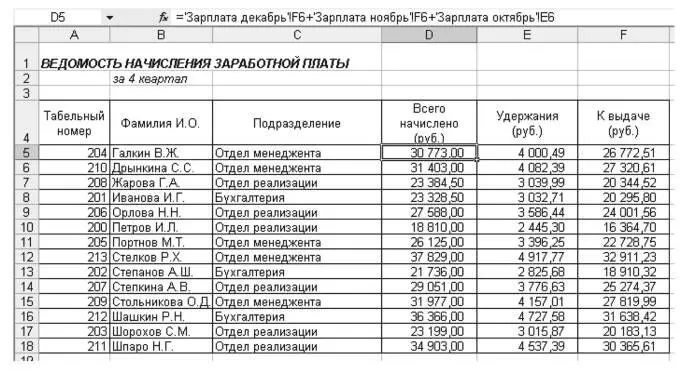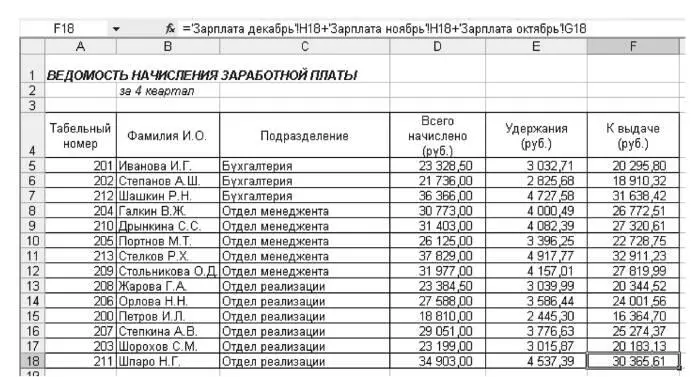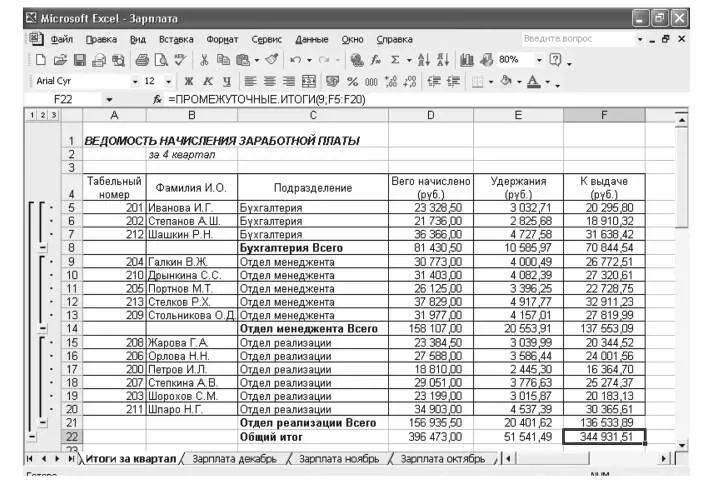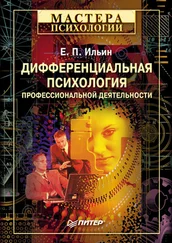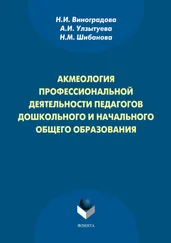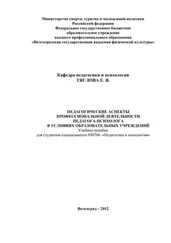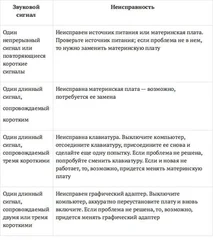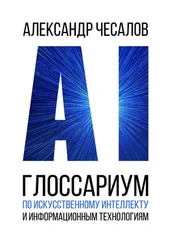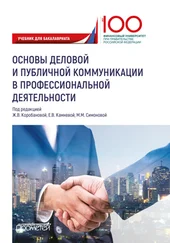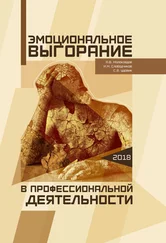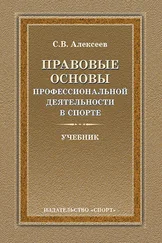10. Вставьте новый столбец «Подразделение» (Вставка/Столбцы) между столбцами «Фамилия» и «Всего начислено». Заполните столбец «Подразделение» данными по образцу (см. рис. 11.3).
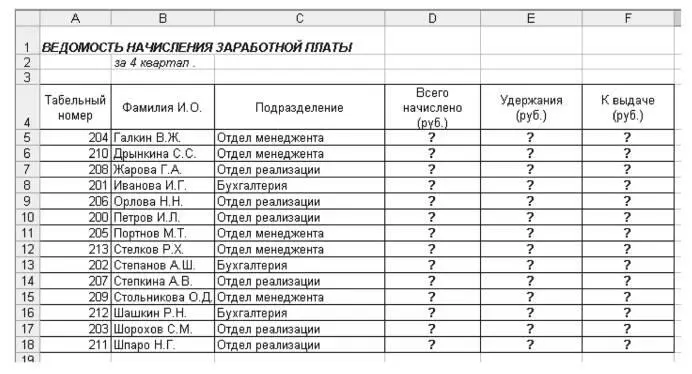
Рис. 11.3. Таблица для расчета итоговой квартальной заработной платы
11. Произведите расчет квартальных начислений, удержаний и суммы к выдаче как сумму начислений за каждый месяц (данные по месяцам располагаются на разных листах электронной книги, поэтому к адресу ячейки добавится адрес листа).
Краткая справка. Чтобы вставить в формулу адрес или диапазон ячеек с другого листа, следует во время ввода формулы щелкнуть по вкладке этого листа и выделить на нем нужные ячейки. Вставляемый адрес будет содержать название этого листа.
В ячейке D5 для расчета квартальных начислений «Всего начислено» формула имеет вид
= “Зарплата декабрь”F5 +’ Зарплата ноябрь’F5 + “Зарплата октябрь”!E5.
Аналогично произведите квартальный расчет столбцов «Удержания» и «К выдаче».
Примечание. При выборе начислений за каждый месяц делайте ссылку на соответствующую ячейку из таблицы соответствующего листа электронной книги «Зарплата». При этом произойдет связывание ячеек листов электронной книги.
12. В силу однородности расчетных таблиц зарплаты по месяцам для расчета квартальных значений столбцов «Удержания» и «К выдаче» достаточно скопировать формулу из ячейки D5 в ячейки E5 и F5 (рис. 11.4).
Для расчета квартального начисления заработной платы для всех сотрудников скопируйте формулы вниз по столбцам D, E и F. Ваша электронная таблица примет вид как на рис. 11.4.
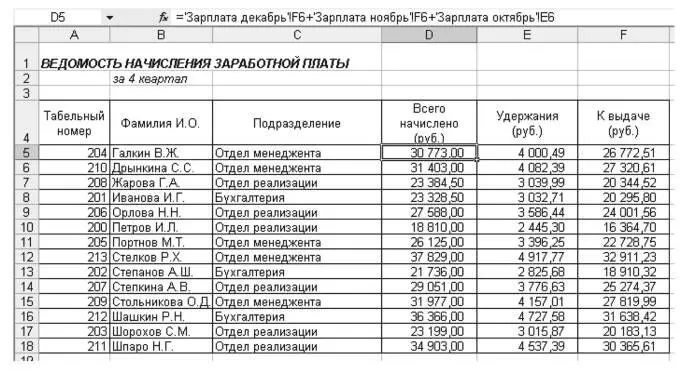
Рис. 11.4. Расчет квартального начисления заработной платы связыванием листов электронной книги
13. Для расчета промежуточных итогов проведите сортировку по подразделениям, а внутри подразделений – по фамилиям. Таблица примет вид как на рис. 11.5.
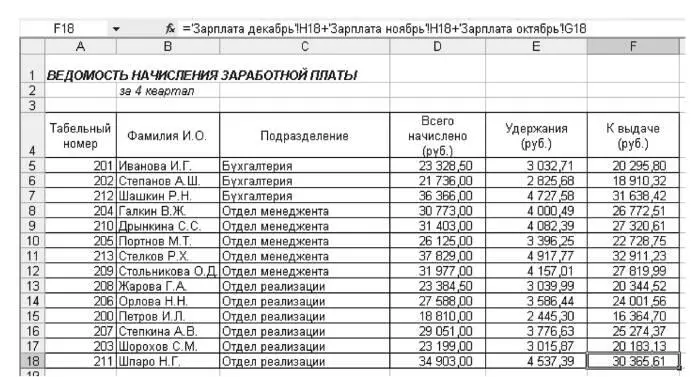
Рис. 11.5. Вид таблицы начисления квартальной заработной платы после сортировки по подразделениям
14. Рассчитайте промежуточные итоги по подразделениям, используя формулу суммирования. Для этого выделите всю таблицу и выполните команду Данные/Итоги (рис. 11.6). Задайте параметры подсчета промежуточных итогов: при каждом изменении в – Подразделение; операция – Сумма; добавить итоги по – Всего начислено, Удержания, К выдаче. Отметьте галочкой операции «Заменить текущие итоги» и «Итоги под данными».

Рис. 11.6. Окно задания параметров расчета промежуточных итогов
Примерный вид итоговой таблицы представлен на рис. 11.7.
15. Изучите полученную структуру и формулы подведения промежуточных итогов, устанавливая курсор на разные ячейки таблицы. Научитесь сворачивать и разворачивать структуру до разных уровней (кнопками «+» и «-»).
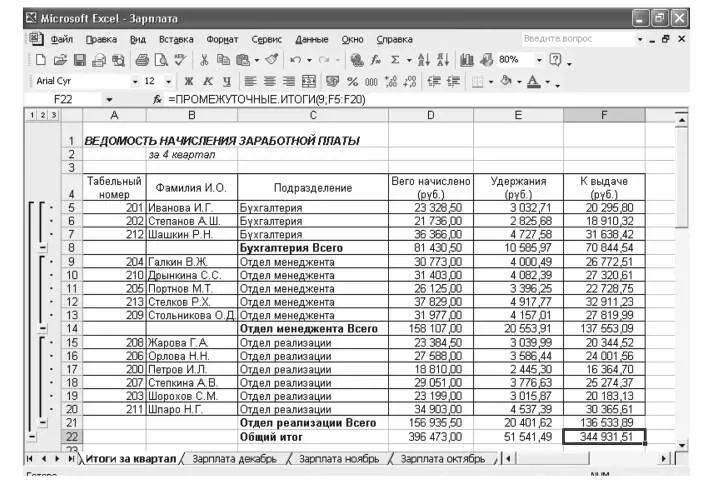
Рис. 11.7. Итоговый вид таблицы расчета квартальных итогов по зарплате
Краткая справка. Под структурированием понимается многоуровневая группировка строк и столбцов таблицы и создание элементов управления, с помощью которых легко можно скрывать и раскрывать эти группы.
16. Сохраните файл «Зарплата» с произведенными изменениями.
Дополнительные задания
Задание 11.2.Исследуйте графическое отображение зависимостей ячеек друг от друга
Порядок работы
Скопируйте содержимое листа «Зарплата октябрь» на новый лист. Листу с копией дайте имя «Зависимости». Откройте панель Зависимости (Сервис/Зависимости/Панель зависимостей) (рис. 11.8). Изучите назначение инструментов панели, задерживая на них указатель мыши.
Устанавливайте курсор на ячейку в каждом столбце и вызывайте зависимости кнопками «Влияющие ячейки» и «Зависимые ячейки» панели зависимостей. Появятся стрелки, указывающие на зависимость ячейки от других и ее влияние на другие ячейки. Примерный вид таблицы с зависимостями приведен на рис. 11.9. Сохраните файл «Зарплата» с произведенными изменениями.
Читать дальше